Раздел: Документация
1 ... 3 4 5 6 7 8 9 ... 11 После окончания расчета информация о числе событий для каждого из интервалов отображается в правой части окна в табличном виде (см. рис. 3.11). В заголовках столбцов таблицы указываются временные границы интервалов, в заголовках строк - дни недели. На пересечении строки и столбца выводится число событий, зафиксированных в течение указанного промежутка времени соответствующего дня недели. Для выполнения непериодического расчета необходимо: Установить переключатель раздела Параметры расчета в положение Непериодический (см. рис. 3.12), Задать количество интервалов, на которые разбивается выбранный период времени (максимальное число интервалов - 1024). Ввод количества интервалов осуществляется аналогично описанному для периодического расчета. На основе длительности периода времени, установленного в фильтре событий, и веденного значения количества интервалов программа автоматически рассчитывает длительность одного интервала в днях, часах и минутах и выводит значения в неизменяемых полях Величина интервала: (см. рис. 3.12). 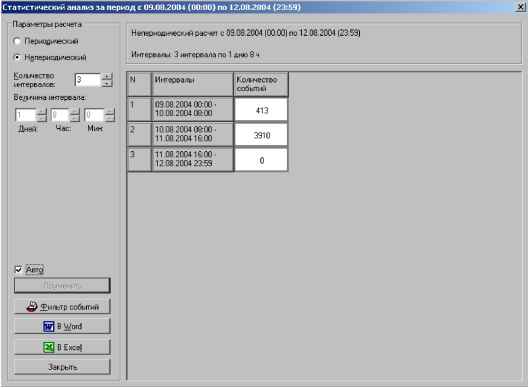 Рис. 3.12. Окно Статистический анализ . Непериодический расчет Расчет производится после нажатия кнопки Применить или сразу после внесения изменений в параметры, если флаг Авто установлен. Примечание. Не рекомендуется устанавливать данный флаг, если задан большой временной интервал, расчет событий для которого может занять длительное время. После окончания расчета информация о числе событий для каждого из интервалов отображается в правой части окна в табличном виде (см. рис. 3.12). В заголовках строк таблицы указываются временные границы интервалов, в единственном столбце - количество событий. При помощи кнопок В Excel и В Word можно перевести полученную таблицу в формат документов MS Excel и MS Word соответственно. В зависимости от нажатой кнопки автоматически загрузится программа MS Word или MS Excel, в рабочей области которой создастся документ, содержащий информацию, аналогичную отображенной таблице окна Статистический анализ .. Двойной щелчок левой кнопкой мыши по ячейке таблицы белого цвета, содержащей рассчитанное число событий (см. рис. 3.11, 3.12), приведет к открытию нового окна со списком всех событий, зафиксированных в течение рассматриваемого интервала времени (см. рис. 3.13).  Рис. 3.13. Список событий 3.1.1.6. Выгрузка архива Команда Выгрузить архив позволяет создать копию выборки событий за заданный период времени и сохранить ее в файле базы данных InterBase. После нажатия экранной кнопки ( Выгрузить архив ) панели инструментов окна Архив событий (см. рис. 3.2) будет открыто окно, показанное на рис. 3.14. В диалоговом окне задаются: 1) Период времени. События, зафиксированные в указанный период, будут выгружены в БД. Период времени задается с помощью полей С: и По: , в которые вводятся дата и время начала и конца периода соответственно (см. рис. 3.14). 2) Действия над выгружаемыми таблицами. С помощью переключателей может быть выбрана одна из следующих позиций:  Рис. 3.14. Выгрузка архива создать (создание файла БД и копирование в него информации); перенести (перенос информации из таблиц в существующий файл БД); создать и перенести (создание файла БД и перенос в него информации из архива). 3) Описание к выгружаемому архиву. Данная информация сохраняется в выгруженном архиве и может быть просмотрена при наличии модуля удаленного просмотра архивов (запускается с помощью файла Viewer.exe). 4) Расположение. В поле Расположение отображается путь к создаваемому файлу БД. По умолчанию выгрузка архива производится в рабочий каталог программы . Если нужно произвести выгрузку в определенную папку, то следует нажать кнопку Обзор , в результате чего на экран будет выведено окно, позволяющее выбрать папку, в которую будет производиться выгрузка архива. Другим вариантом изменения пути является его ввод с клавиатуры в поле Расположение . В случае задания имени несуществующей папки, программа выдаст запрос на ее создание. Выгрузка архива начинается после нажатия кнопки ОК в окне выгрузки архива (см. рис. 3.14). Выгрузка производится в файл с расширением GDB и с названием, содержащим даты начала и конца периода, заданного в полях С: и По: окна выгрузки архива (см. рис. 3.14). Например, если производилась выгрузка событий за период времени с 11 августа 2004 года по 15 августа 2004 года, имя файла будет выглядеть следующим образом: 110804 150804.gdb. Если выгрузка архива за указанный период уже производилась, и существует файл с соответствующим именем, выдается запрос на разрешение его перезаписи (см. рис. 3.15).  Процесс выгрузки сопровождается выдачей диагностических и информационных сообщений, а также отображением окна с прогрессом и возможностью отмены выгрузки (см. рис. 3.16). 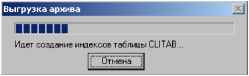 Рис. 3.16. В случае если переключатель в разделе Действия над таблицами окна выгрузки архива был установлен в положение Перенести или Создать и перенести , после окончания выгрузки программа выдаст запрос на удаление из текущего архива выгруженных событий (см. рис. 3.17). 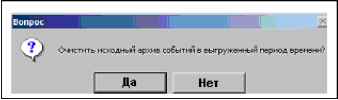 Нажатие кнопки Yes приведет к удалению всех скопированных событий из архива. Теперь для их просмотра необходимо воспользоваться сохраненным файлом БД. 3.1.1.7. Сохранение выборки в виде файла DBF  После нажатия на кнопку Копирование панели инструментов окна Архив событий (см. рис. 3.2) будет выдано стандартное окно запроса, позволяющее указать любую доступную папку и имя dbf-файла, в которую будет осуществлено сохранение текущей выборки. В случае если для сохранения был выбран уже существующий файл, будет выдан запрос о возможности его перезаписи (см. рис. 3.18). 1 ... 3 4 5 6 7 8 9 ... 11 |












